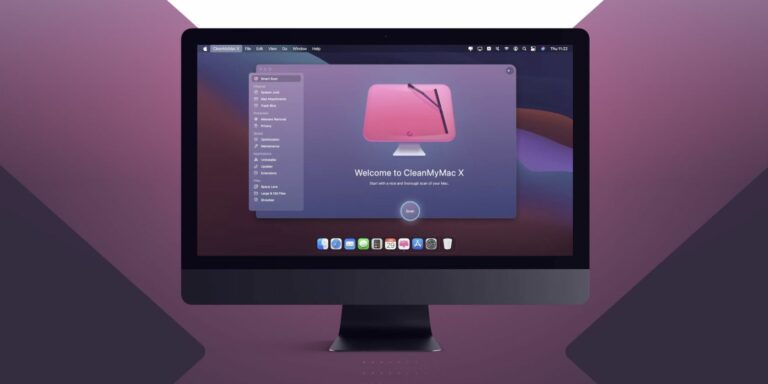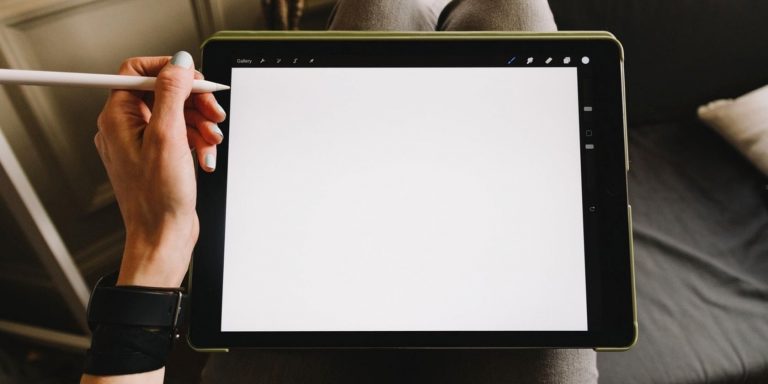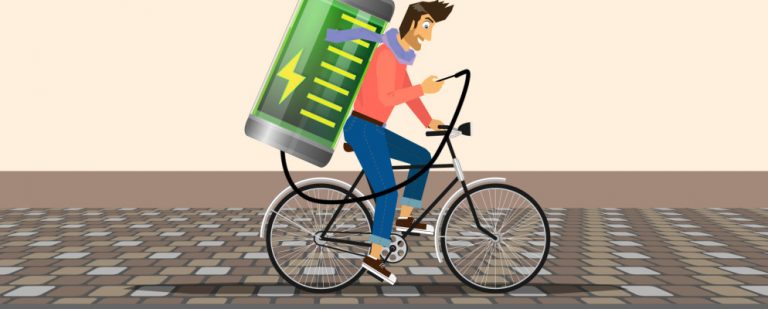5 скрытых новых функций Safari в macOS Sonoma
Safari — браузер по умолчанию в macOS и один из самых популярных браузеров в мире. Он известен своей скоростью, безопасностью и функциями конфиденциальности.
С обновлением macOS Sonoma Apple добавляет в Safari несколько новых функций, которые сделают его еще лучше, и в этой статье будут освещены лучшие новые функции, которые были добавлены в веб-браузер.
1. Разделите работу и личный просмотр с помощью профилей Safari.
Safari наконец-то поддерживает профили, которые вы можете использовать для создания отдельных сеансов просмотра для разных целей. Это может помочь разделить ваш рабочий и личный просмотр или разделить сеанс просмотра для разных веб-сайтов или проектов.
Профили также полезны для разделения истории посещений, файлов cookie и других данных, что может быть полезно, если вы используете свой компьютер совместно с другими или хотите сохранить конфиденциальность сеанса просмотра. Вы можете создать новый профиль в Safari, выполнив следующие действия:
Программы для Windows, мобильные приложения, игры - ВСЁ БЕСПЛАТНО, в нашем закрытом телеграмм канале - Подписывайтесь:)
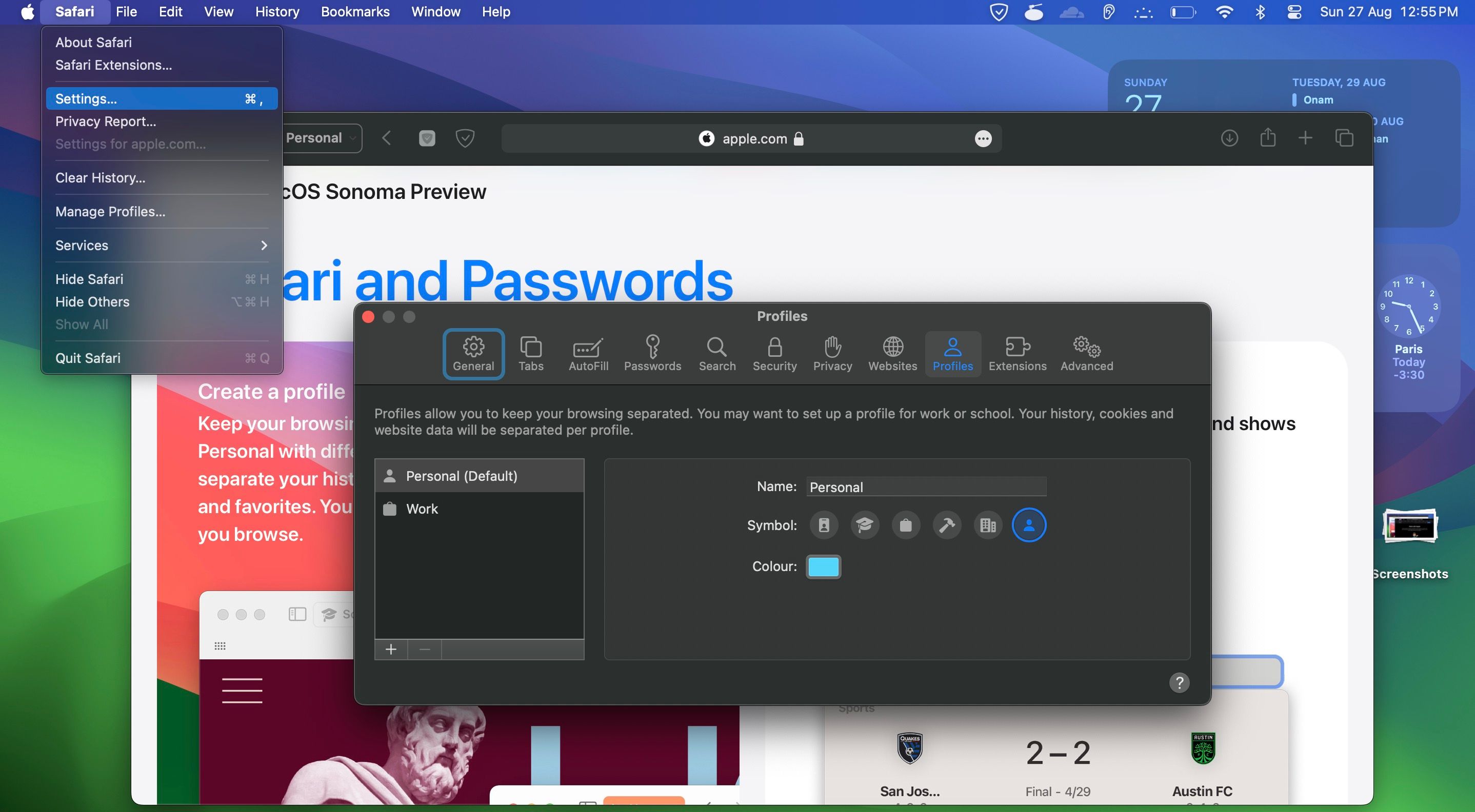
- Откройте Safari на своем Mac и выберите Safari > Настройки в строке меню.
- Перейдите на вкладку «Профили» и нажмите кнопку «плюс» (+) или «Начать использовать профили».
- Выберите новое имя, символ и цвет для нового профиля и нажмите «Создать профиль».
Теперь вы можете переключаться между профилями, выбрав «Файл» в строке меню и выбрав нужный профиль.
2. Вкладки приватного просмотра автоматически блокируются.
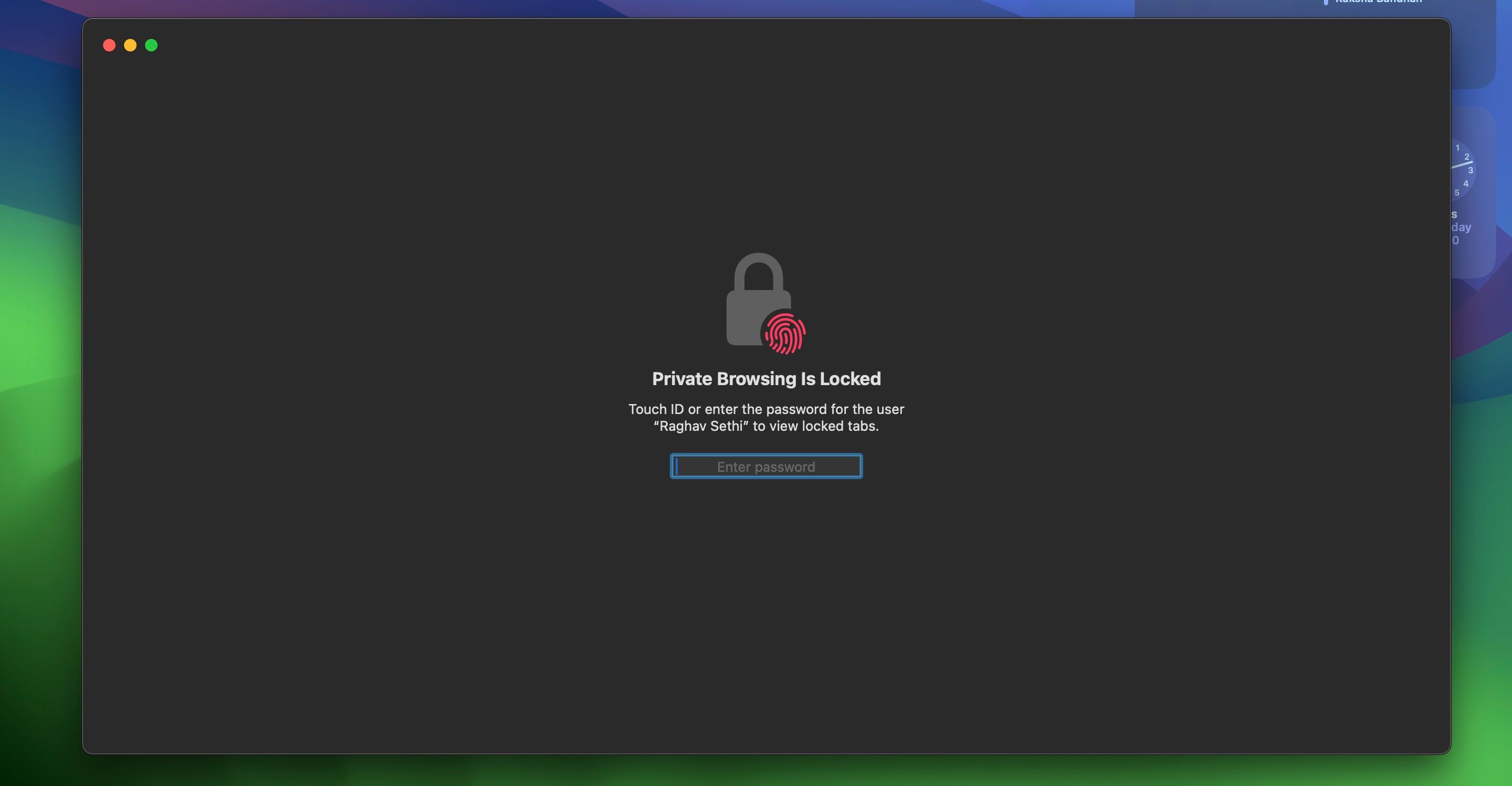
В macOS Sonoma и iOS 17 Apple добавила в Safari новую функцию конфиденциальности, которая защищает ваши вкладки приватного просмотра. Раньше вкладки «Частный просмотр» позволяли вам просто просматривать веб-страницы, не оставляя после себя никаких следов.
Как только вы обновите свой Mac до macOS Sonoma, ваши вкладки приватного просмотра автоматически заблокируются после короткого периода бездействия.
Это означает, что даже если кто-то другой возьмет ваше устройство в руки, он не сможет увидеть ваши вкладки приватного просмотра без разблокировки их с помощью Touch ID или пароля вашего устройства.
3. Автозаполнение одноразовых кодов подтверждения из почты
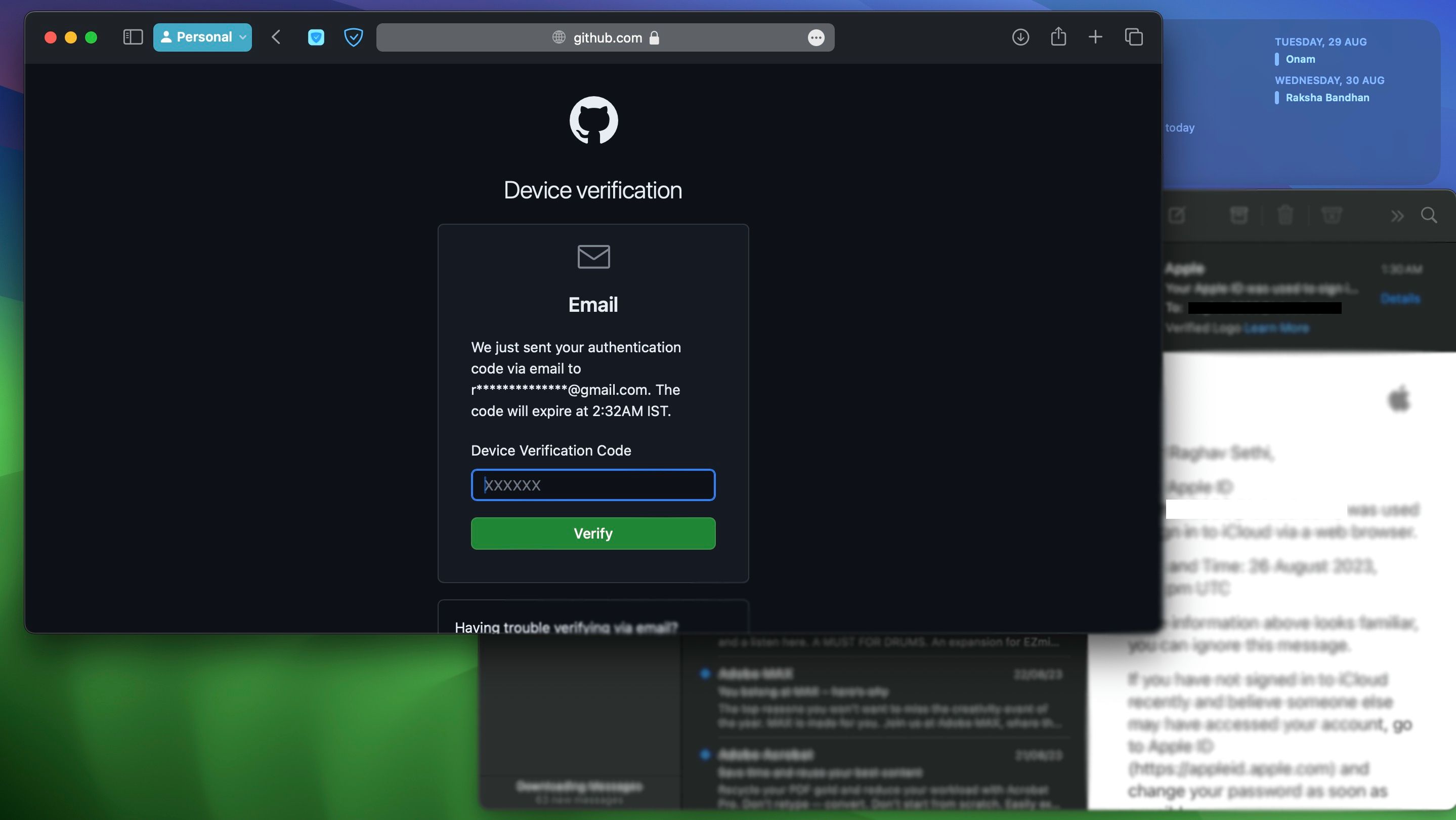
Наряду с такими функциями, как автоматическое удаление кодов подтверждения, Safari облегчит вход на веб-сайты, особенно если вы включили двухфакторную аутентификацию.
Safari уже мог автоматически заполнять OTP из сообщений, но эта функциональность была расширена до одноразовых кодов, которые вы получаете в приложении Apple Mail. Это означает, что вам больше не придется открывать приложение «Почта», чтобы получить коды, что может занять много времени и привести к ошибкам.
4. Превратите веб-сайты в приложения на своей док-станции
Веб-приложения — это компактная альтернатива традиционным приложениям, установленным на вашем устройстве. Создание веб-приложений на iOS и iPadOS стало возможным уже давно, но Apple наконец распространила эту функцию на macOS.
Эти приложения также поддерживают push-уведомления. Вот как вы можете превратить веб-сайты в приложения на своем Mac:
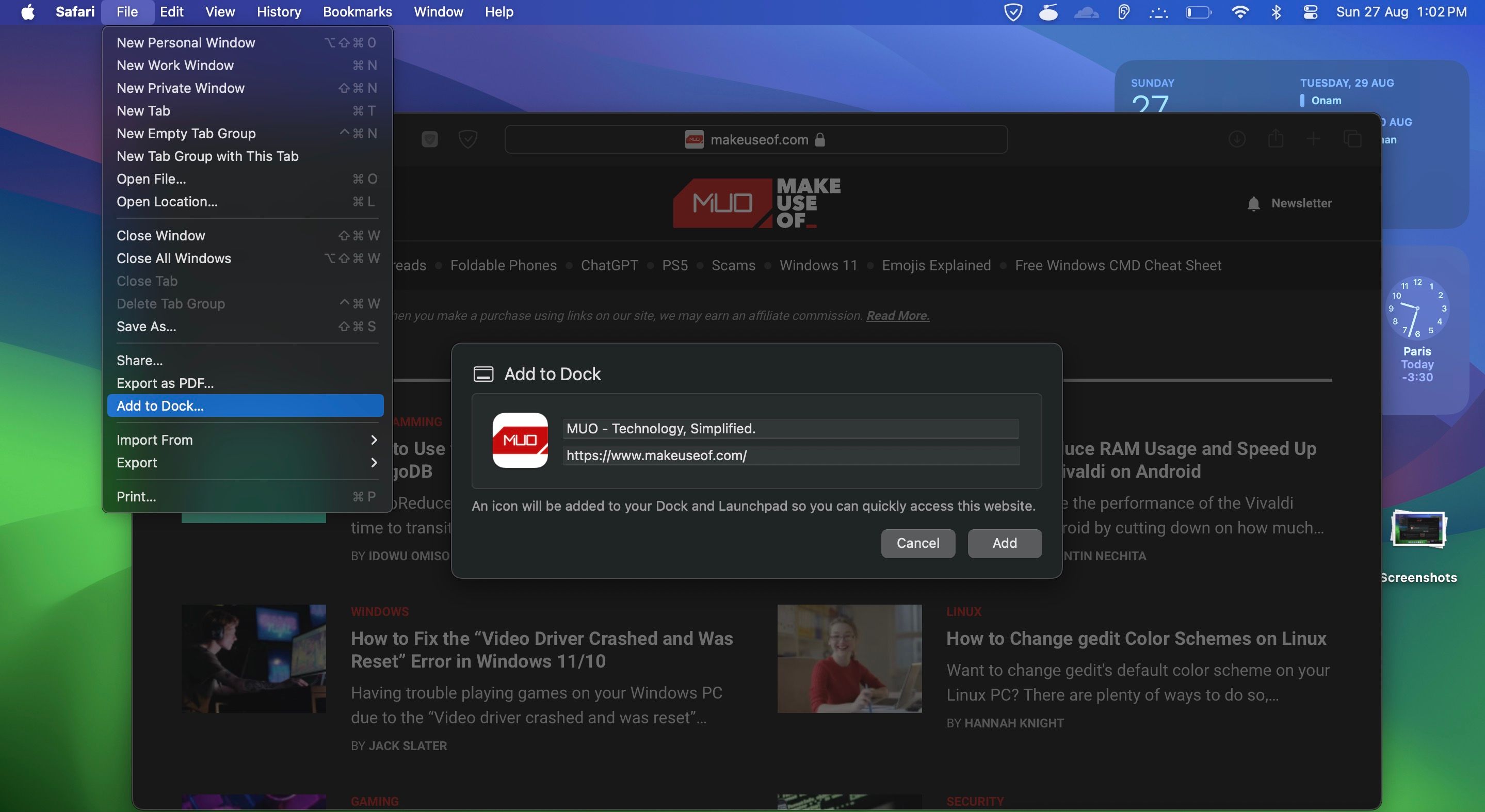
- Откройте Safari на своем Mac и откройте веб-сайт, который хотите использовать в качестве веб-приложения.
- Выберите «Файл» в строке меню и нажмите «Добавить в Dock».
- Переименуйте веб-приложение в соответствии с вашими потребностями и нажмите «Добавить».
Теперь вы увидите веб-приложение в Dock и откроете его оттуда.
5. Автоматически удалять информацию отслеживания из URL-адресов.
Наряду с множеством функций конфиденциальности в macOS Sonoma и iOS 17, Safari теперь может автоматически удалять параметры отслеживания из URL-адресов. Это помогает предотвратить межсайтовое отслеживание, когда веб-сайт отслеживает вашу активность в Интернете на нескольких сайтах.
Когда Safari обнаруживает параметр отслеживания в URL-адресе, он удаляет идентифицирующие компоненты URL-адреса, оставляя остальные нетронутыми. Это означает, что ссылка по-прежнему будет работать, но у нее больше не будет уникального идентификатора, по которому вас можно будет отслеживать. Вот как это включить:
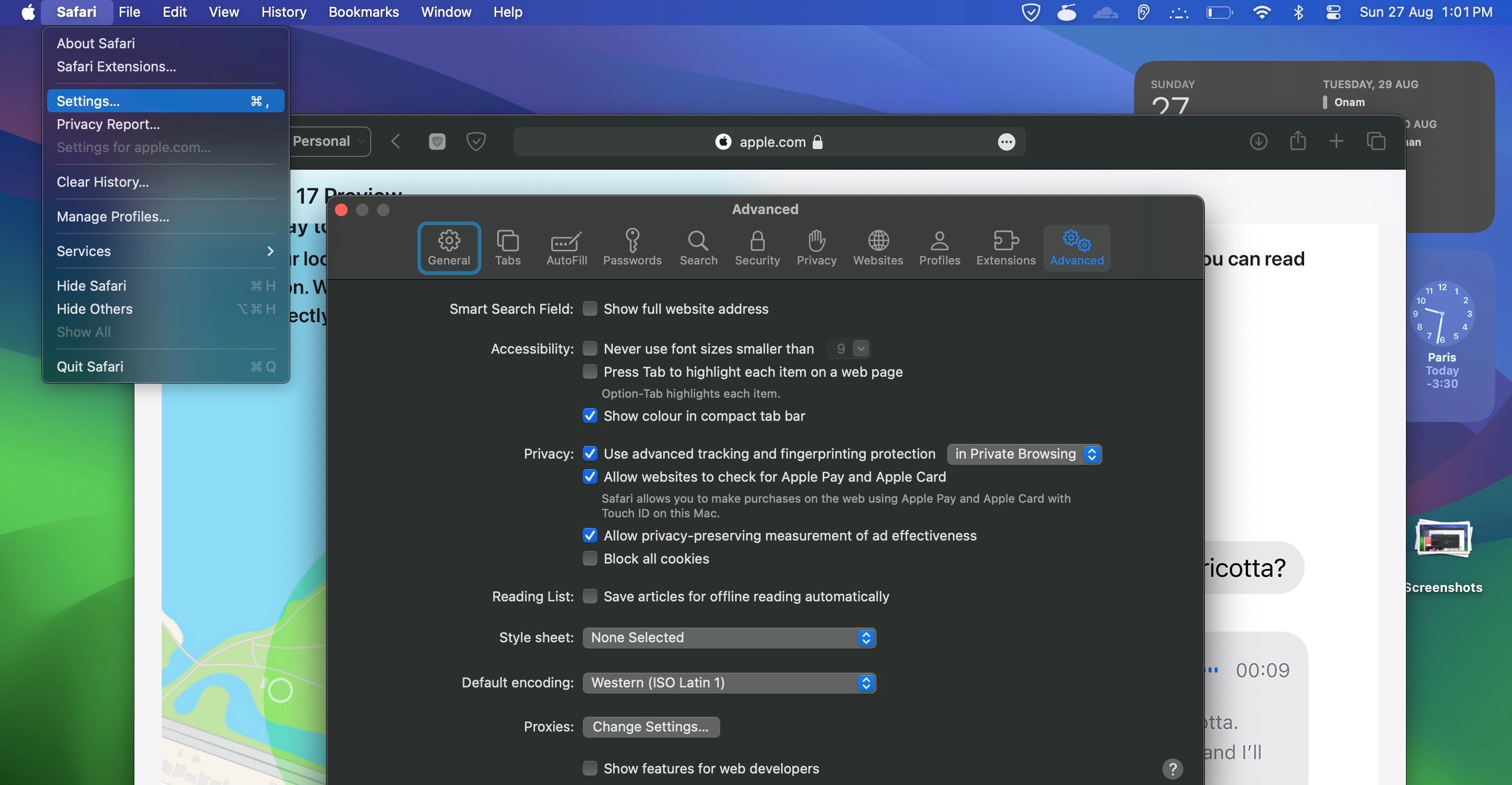
- Откройте Safari на своем Mac и перейдите в Safari > Настройки в строке меню.
- Перейдите на вкладку «Дополнительно».
- Установите флажок «Использовать расширенное отслеживание и защиту отпечатков пальцев» и выберите параметр «Во всех просмотрах» в раскрывающемся меню.
Станьте более продуктивным с Safari
Дополнения Apple к Safari в macOS Sonoma делают браузер более безопасным, конфиденциальным и удобным для пользователя. Это шаг в правильном направлении, поскольку Safari становится еще более универсальным и лучше приспособленным для нужд современных пользователей.
От незначительных улучшений качества жизни существующих функций, таких как приватный просмотр, до новых функций, таких как профили и веб-приложения, — вам предстоит многое изучить в Safari после обновления вашего Mac до macOS Sonoma.